WhatsApp setzt seinen Traumlauf im IM-Bereich (Instant Messaging) fort. Trotz der harten Konkurrenz von Telegram und Signal gelang es dem Facebook-Unternehmen, alle mit über 2 Milliarden Nutzer. Obwohl WhatsApp eine robuste Popularität hat, kann dies nicht über die Zuverlässigkeit gesagt werden. Wir haben gesehen, wie WhatsApp mit Server-Empörung konfrontiert war und manchmal ausfiel um Medien und PDF-Dateien herunterzuladen. Wenn Sie mit den gleichen Problemen konfrontiert sind, folgen Sie uns, um das Problem zu beheben.

Auf WhatsApp können bis zu 100 MB an Dateien gesendet werden. Das sollte ausreichen, um PDF-Dateien über den Chat an andere zu senden. Das Problem tritt auf, wenn der Empfänger die empfangene PDF-Datei nicht herunterladen kann. Lassen Sie uns das Problem also beheben.
In der Lösungsliste unten werden wir sowohl das iPhone als auch Android behandeln. Darüber hinaus werden wir bei Bedarf die relevanten Genannten erwähnen.
1. Mobile Daten für WhatsApp (iPhone) aktivieren
Mit iOS können Benutzer mobile Daten für bestimmte Apps über das Einstellungsmenü einschränken. Wenn Sie also Mobile Daten im WhatsApp-Einstellungsmenü deaktiviert haben, können Sie kein PDF herunterladen. So ändern Sie das.
Schritt 1: Öffnen Sie die App”Einstellungen”auf dem iPhone.
Schritt 2: Scrollen Sie nach unten zu WhatsApp.
Schritt 3: Öffnen Sie WhatsApp und aktivieren Sie Mobile Data über das folgende Menü.
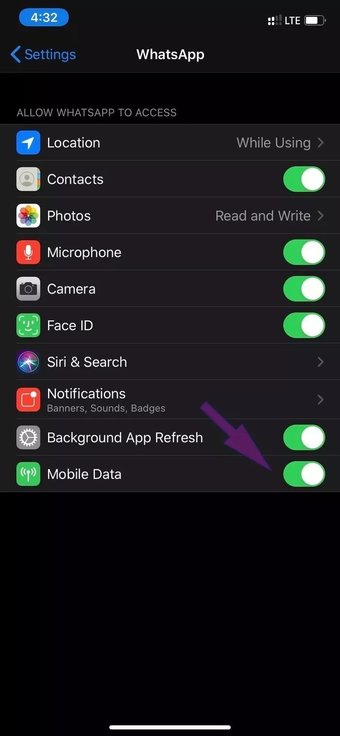
Jetzt ist die App bereit, mobile Daten auf dem iPhone zu verwenden, und Sie können ganz einfach PDF-Dateien aus dem Chat herunterladen.
2. Speicherberechtigung erteilen (Android)
WhatsApp benötigt eine entsprechende Speicherberechtigung, um auf den Gerätespeicher zuzugreifen, um heruntergeladene Dateien und Fotos zu speichern. Wenn Sie die Berechtigung während der Einrichtung oder über das Einstellungsmenü verweigert haben, speichern Sie die Datei nicht. Führen Sie die folgenden Schritte aus, um die Speicherberechtigung für Android zu erteilen.
Schritt 1: Identifizieren Sie WhatsApp über die App-Schublade oder den Android-Startbildschirm.
Schritt 2: Drücken Sie lange auf das WhatsApp-Symbol und wählen Sie die Info-Schaltfläche aus.
Schritt 3: Gehen Sie zu Berechtigungen > Speicher und wählen Sie die Option Zulassen.
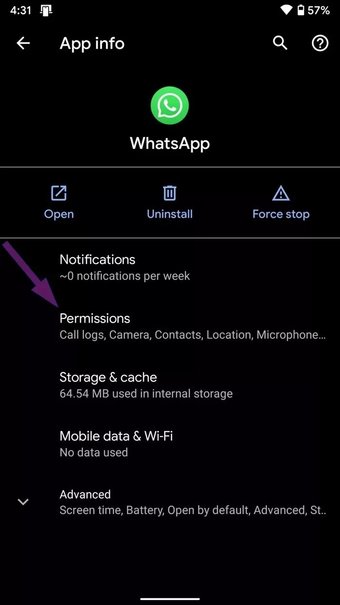
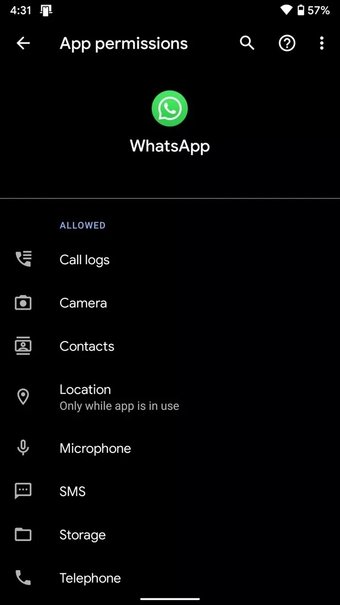
3. Verwenden Sie ein starkes Netzwerk
Man kann eine Dateigröße von bis zu 100 MB über WhatsApp senden. Das ist eine gute Datenmenge, und Sie benötigen eine starke Internetverbindung, um PDF-Dateien in dreistelliger Größe herunterzuladen.
Stellen Sie beim Herunterladen einer Datei sicher, dass Sie sich in einer guten Netzwerkreichweite befinden. Verbinden Sie sich lieber mit dem 5-GHz-Band als mit dem 2,4-GHz-Band in Ihrem Wi-Fi-Netzwerk.
Versuchen Sie auf dem iPhone, die Konversation während des Herunterladens der Datei offen zu halten, und drücken Sie die App nicht im Hintergrund.
Klicken Sie hier, um unsere Whatsapp-Artikelseite anzuzeigen
4. Aktivieren Sie die Hintergrundaktualisierung der App (iPhone)
Obwohl Multitasking auf Android möglicherweise etwas besser ist, gibt es mehrere Apps, die im Hintergrund ausgeführt werden, um neue Daten abzurufen. Sie müssen jedoch sicherstellen, dass die Hintergrundaktualisierung für WhatsApp auf Android und iPhone aktiviert ist, damit der Downloadvorgang im Hintergrund läuft.
Schritt 1: Öffnen Sie die App”Einstellungen”auf dem iPhone.
Schritt 2: Scrollen Sie nach unten zu WhatsApp und aktivieren Sie den Schalter für die Aktualisierung der Hintergrund-App.
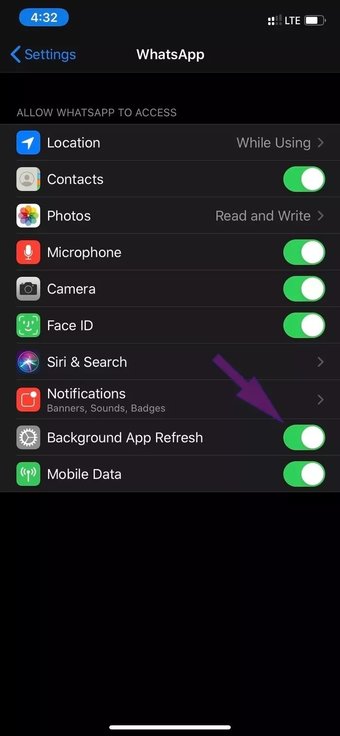
5. WhatsApp in Multitasking sperren (Android)
Während Android sich durch Multitasking auszeichnet, schließen einige Android-basierte Telefonhersteller die Hintergrundaufgaben vollständig, um die Akkulaufzeit des Telefons zu verlängern.
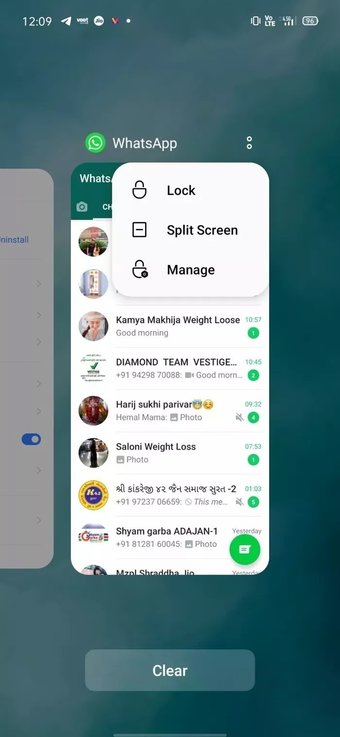
Das Verhalten ist hauptsächlich in chinesischen Skins wie MIUI, Realme UI, Color OS und FunTouch OS. Sie können das Multitasking-Menü öffnen und die WhatsApp-App dort sperren.
6. Netzwerkeinstellungen zurücksetzen (iPhone)
Wenn Sie Netzwerkprobleme auf dem iPhone haben, können Sie keine PDF-Dateien von WhatsApp herunterladen. Apple hat jedoch eine Option zum Zurücksetzen der Netzwerkeinstellungen auf dem Gerät mit einem Fingertipp hinzugefügt. So greifen Sie darauf zu.
Öffnen Sie die iPhone-Einstellungen und gehen Sie zu Allgemein > Zurücksetzen > Netzwerkeinstellungen zurücksetzen.
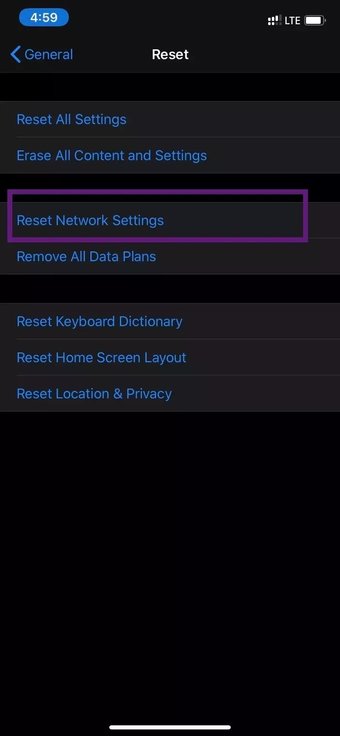
7. Automatischen Datei-Download aktivieren
WhatsApp erfordert keine manuelle Eingabe, um Dateien auf das Gerät herunterzuladen. Mit der Option zum automatischen Herunterladen können Sie PDF-Dateien automatisch über ein bestimmtes Netzwerk herunterladen.
Auf dem iPhone können Sie WhatsApp > Einstellungen > Speicher und Daten > Automatischer Medien-Download > Dokumente > öffnen und WLAN auswählen. Fi-und Mobilfunk.
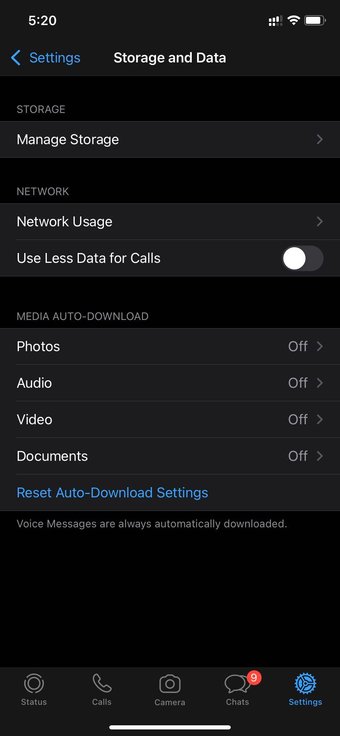
Navigieren Sie auf Android zu WhatsApp > Einstellungen > Speicher und Daten > Medien automatisch herunterladen und wählen Sie Dokumente, wenn Sie mobile Daten und Wi-Fi.
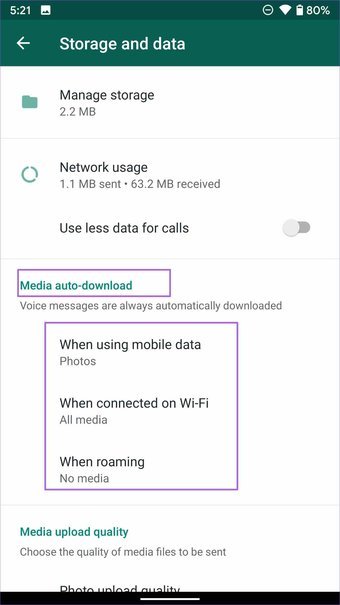
8. WhatsApp aktualisieren
WhatsApp veröffentlicht regelmäßig Updates, um die Zuverlässigkeit der App zu verbessern. Wenn Sie einen veralteten Build auf Ihrem iPhone oder Android verwenden, können Probleme beim PDF-Download auftreten.
PDF-Dateien auf WhatsApp herunterladen
Manchmal können Sie auch andere fragen Person, die Datei erneut an WhatsApp zu senden, um den Download-Vorgang fortzusetzen. In den meisten Fällen können Sie die PDF-Download-Probleme auf WhatsApp für Android und iPhone mit den oben genannten Schritten lösen. Welcher Trick hat bei dir funktioniert? Ton in den Kommentaren unten.
Zuletzt aktualisiert am 5. August 2021
Der obige Artikel kann Affiliate-Links enthalten, die Guiding Tech unterstützen. Dies beeinträchtigt jedoch nicht unsere redaktionelle Integrität. Der Inhalt bleibt unvoreingenommen und authentisch.